द नॉक्स जर्नल्स: आपकी व्यक्तिगत जानकारी को दूसरों की नज़र से बचाना चाहते हैं? रोकने के तरीके जानें
हमारा फ़ोन हमेशा हमारे हाथ में रहता है, लेकिन क्या आपने सोचा है कि वे कितनी बार दूसरों के हाथ में चला जाता हैं? चाहे वह किसी बच्चे का मनोरंजन करना हो, किसी दोस्त को कुछ मज़ेदार दिखाना हो या उसे मरम्मत के लिए भेजना हो; हम आश्चर्यजनक रूप से अक्सर अपना कीमती उपकरण सौंप देते हैं। हर बार जब हम ऐसा करते हैं, तो हम बहुत अधिक पहुंच की अनुमति देने का जोखिम उठाते हैं। यह एक तरह से निजता का हनन है।
पिन ऐप और रखरखाव मोड के साथ, आपको किसी के ताक-झांक के बारे में चिंता करने की ज़रूरत नहीं है। आपको यह तय करना है कि लोग क्या देख सकते हैं और क्या नहीं, इससे कोई फर्क नहीं पड़ता कि आपका डिवाइस किसके हाथ में है। यह आपके फ़ोन के लिए एक निजी बाउंसर रखने जैसा है।
पिन ऐप:
जब आप किसी को कुछ तस्वीरें दिखाने के लिए अपना फोन सौंपते हैं तो आपको एक एहसास होता है। यह आपकी छुट्टियों की तस्वीरें या आपके द्वारा सहेजी गई कोई मज़ेदार चीज़ हो सकती है। लेकिन फिर वे गलती से दूसरा ऐप खोल लेते हैं और अब उन्हें एक फोटो या संदेश, या कुछ और दिखाई देता है जिसे आप उन्हें दिखाना नहीं चाहते थे। यह एक भयावह क्षण है, लेकिन पिन ऐप इसे दोबारा होने से रोक सकता है।
पिन ऐप को अपने ऐप्स के लिए एक निजी बाउंसर की तरह समझें, जो लोगों को वहां जाने से रोकता है जहां उनका स्वागत नहीं है। इसके बजाय, यह उन्हें बिल्कुल वहीं रखता है जहां उन्हें होना चाहिए – आपके द्वारा पिन किए गए ऐप में – और कहीं नहीं।
पिन ऐप एक डू नॉट डिस्टर्ब साइन के रूप में भी काम करता है, जो अजीब पॉप-अप नोटिफिकेशन को रोकता है जो संवेदनशील जानकारी दिखाने का जोखिम उठाते हैं जब आप केवल एक मजेदार सोशल मीडिया पोस्ट साझा करना चाहते थे।
पिन ऐप सेट करना त्वरित और आसान है। बस अपनी सेटिंग्स में जाएं, फिर सुरक्षा और गोपनीयता में। इसके बाद, नीचे स्क्रॉल करें और अधिक सुरक्षा सेटिंग्स ढूंढें, और अधिक सेटिंग्स देखने के लिए आप पिन ऐप के स्विच को चालू कर सकते हैं या टेक्स्ट पर टैप कर सकते हैं। अतिरिक्त सुरक्षा के लिए, आप ‘अनपिन करने से पहले पिन मांगें’ चुन सकते हैं, इसलिए जिसके पास भी आपका फोन है उसे पिन किए गए एप्लिकेशन से बाहर निकलने के लिए पासवर्ड की आवश्यकता होगी।
फिर, वह ऐप खोलें जिसे आप पिन करना चाहते हैं। हाल के बटन पर टैप करें (या यदि आप स्वाइप जेस्चर का उपयोग कर रहे हैं तो ऊपर की ओर स्वाइप करें और दबाए रखें) फिर ऐप के ऊपर आइकन पर टैप करें। ‘इस ऐप को पिन करें’ विकल्प चुनें, और बस हो गया।
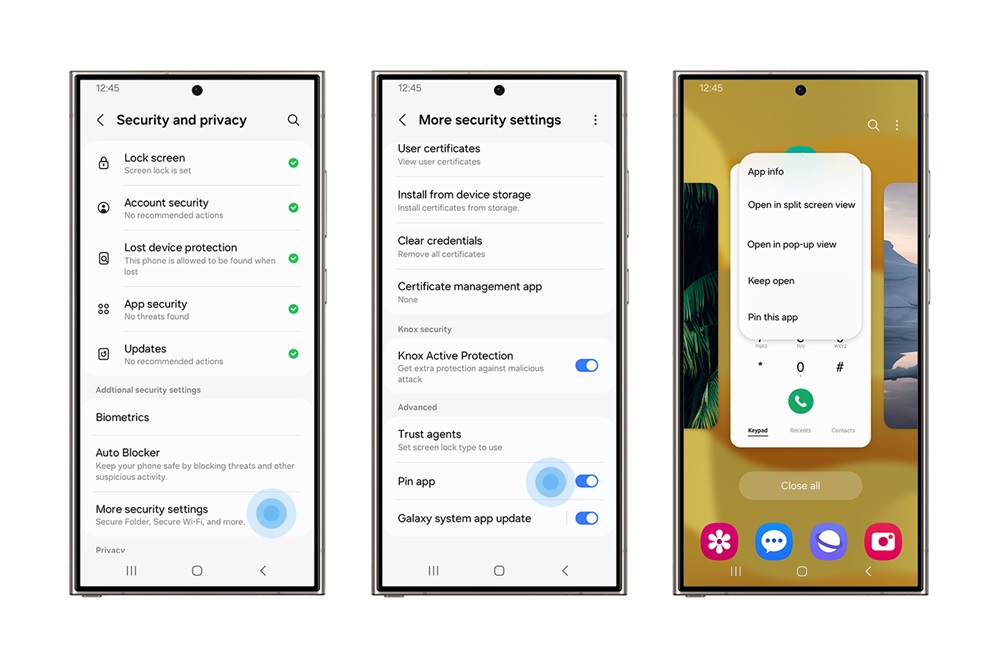
▲ सेटिंग्स > सुरक्षा और गोपनीयता > अधिक सुरक्षा सेटिंग्स > ऐप पिन करें
मेंटेनेंस मोड:
हममें से कई लोग अपने डिवाइस के जीवनचक्र के दौरान कभी न कभी अपने फोन को उस टूटी हुई स्क्रीन या क्षतिग्रस्त चार्जिंग पोर्ट के लिए किसी तीसरे पक्ष की मरम्मत सेवा में जमा करते हुए पाएंगे। अक्सर, हमें मरम्मत के लिए अपने डिवाइस को कुछ समय के लिए दूर भेजना पड़ता है, जिसमें हमारे डिवाइस पर निजी जानकारी तक पहुंचने के लिए तीसरे पक्ष की क्षमता सहित अपने स्वयं के जोखिम होते हैं।
यहां तक कि हममें से सबसे सावधान लोग भी दुर्घटनाओं से नहीं बच सकते। जब आप टूटी हुई स्क्रीन या क्षतिग्रस्त चार्जिंग पोर्ट को ठीक कराने के लिए अपना फोन भेजते हैं, तो आपको पता नहीं चलता कि आपके डेटा तक कौन पहुंच सकता है।
यह वह जगह है जहां सैमसंग के रखरखाव मोड का उपयोग किया जा सकता है।1 इसे विशेष रूप से आपके व्यक्तिगत डेटा को सुरक्षित रखने और छिपाने के लिए डिज़ाइन किया गया है जब आपका डिवाइस आपके हाथ से छूट जाता है और किसी भी प्रकार की मरम्मत के लिए भेजा जाता है।
जब आप रखरखाव मोड सक्रिय करते हैं, तो आप एक अलग उपयोगकर्ता प्रोफ़ाइल सेट कर सकते हैं, यह सुनिश्चित करते हुए कि आपका प्राथमिक खाता और डेटा निजी रहेगा। इस मोड को या तो डिवाइस की सेटिंग्स के माध्यम से सक्रिय किया जा सकता है, जहां आप रखरखाव मोड पर नेविगेट करने और टैप करने से पहले डिवाइस केयर पर टैप करते हैं; या सैमसंग मेंबर्स ऐप के माध्यम से सक्रिय किया जा सकता है।
एक बार रखरखाव मोड चालू हो जाने पर, आप फ़ोटो, वीडियो, संपर्क और संदेशों सहित अपने सभी व्यक्तिगत डेटा को छुपा सकते हैं और किसी भी अनधिकृत पहुंच को रोक सकते हैं। यह यह भी सुनिश्चित करता है कि आपके डिवाइस से कोई भी डेटा दुर्घटनावश मिटाया न जाए, उदाहरण के लिए, मरम्मत सेवा केंद्र द्वारा।2 यदि आपको उन मरम्मत गतिविधियों के लिए अपने डिवाइस को दूर भेजने की आवश्यकता है, तो आप यह भी सुनिश्चित कर सकते हैं कि इसे एक्सेस करने वालों के पास ही एक्सेस होगा बुनियादी डिवाइस सुविधाएँ जो उन्हें आवश्यक सेवा निदान करने में सक्षम बनाती हैं।
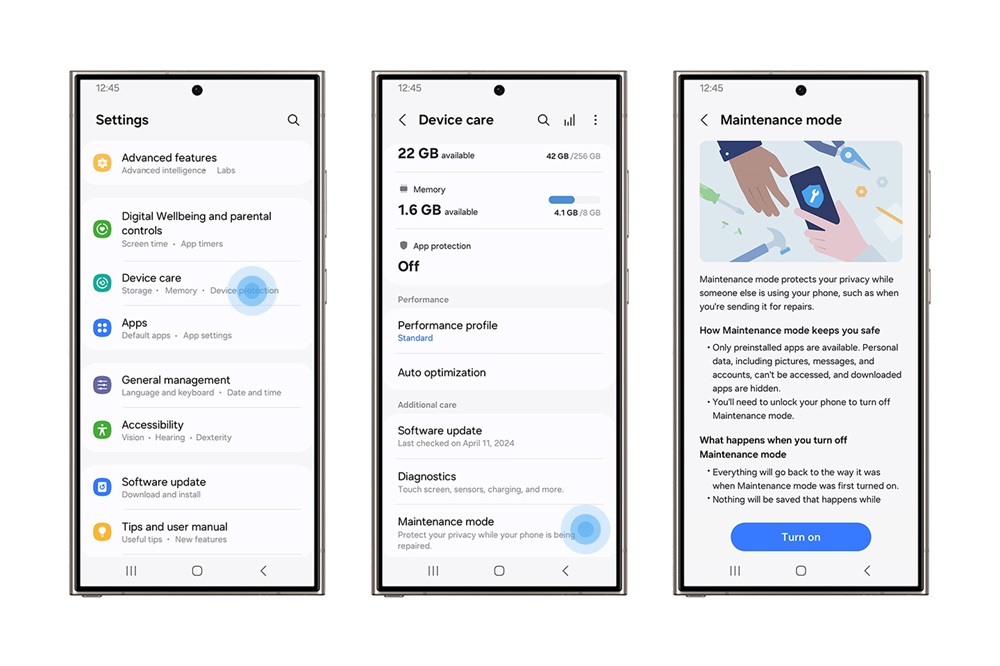
▲ सेटिंग्स > डिवाइस देखभाल > रखरखाव मोड
सिक्योर फ़ोल्डर:
सैमसंग नॉक्स सुरक्षा और गोपनीयता की परतें प्रदान करता है, न केवल उपयोगकर्ताओं की सुरक्षा के लिए बल्कि उन्हें यह विकल्प भी देता है कि वे क्या सुरक्षित करना चाहते हैं। जो लोग अपनी सबसे निजी जानकारी को अलग और सुरक्षित रखना चाहते हैं, उनके लिए सुरक्षित फ़ोल्डर है।
यह एक कंटेनर है जो आपके डेटा को लॉक कर देता है ताकि इसे आपके फ़ोन के नियमित स्टोरेज के माध्यम से एक्सेस नहीं किया जा सके। इसमें आपका सबसे निजी डेटा जैसे कैलेंडर शेड्यूल और संपर्क जानकारी, साथ ही नोट्स, फोटो, वीडियो, फ़ाइलें और यहां तक कि ऐप्स भी रखे जा सकते हैं। आप अपने ऐप्स और डेटा को अगली बार फ़ोल्डर खोलने तक और भी अधिक लॉक रखने के लिए सुरक्षित फ़ोल्डर को एन्क्रिप्ट भी कर सकते हैं।
आप अपने ऐप्स में सिक्योर फोल्डर पा सकते हैं। पहली बार जब आप इसे खोलेंगे, तो आपको अपना लॉक प्रकार पिन, पैटर्न या पासवर्ड पर सेट करना होगा। इनके अतिरिक्त, आप फ़िंगरप्रिंट एक्सेस भी जोड़ सकते हैं – और फिर आप जाने के लिए तैयार हैं। सुरक्षित फ़ोल्डर में आप जो कुछ भी बनाएंगे वह स्वचालित रूप से यहां संग्रहीत हो जाएगा, लेकिन आप किसी भी समय डेटा को यहां स्थानांतरित भी कर सकते हैं।
उदाहरण के लिए, यदि आप अपने ड्राइवर के लाइसेंस की एक प्रति रखना चाहते हैं, तो आप सुरक्षित फ़ोल्डर के भीतर कैमरा ऐप का उपयोग करके इसकी एक तस्वीर ले सकते हैं, या आप अपनी गैलरी में एक तस्वीर चुन सकते हैं, विकल्प मेनू (तीन बिंदु) पर टैप करें और फिर ‘सुरक्षित फ़ोल्डर में ले जाएँ’ चुनें।
ऐसी बहुत सी चीज़ें हैं जिन्हें आप नियंत्रित नहीं कर सकते, लेकिन जब आपकी गोपनीयता की बात आती है, तो सैमसंग आपको यथासंभव अधिक नियंत्रण देना चाहता है। पिन ऐप, रखरखाव मोड और सुरक्षित फ़ोल्डर के साथ, आपको चुभती नज़रों से बचने का अतिरिक्त आश्वासन मिलता है।
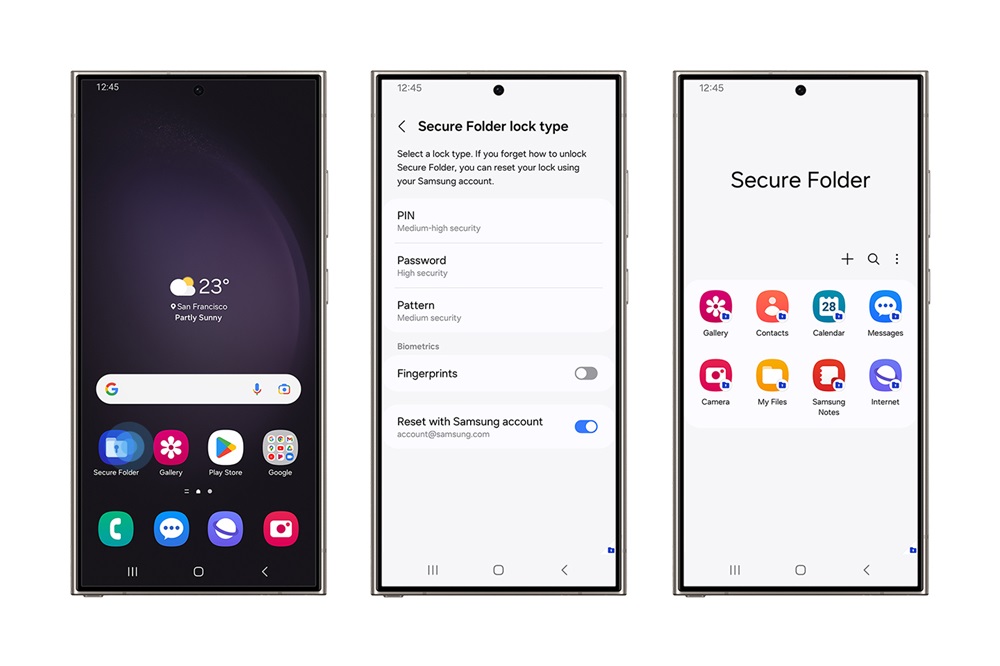
▲ सेटिंग्स > सुरक्षा और गोपनीयता > अधिक सुरक्षा सेटिंग्स > सुरक्षित फ़ोल्डर
1 उपलब्धता बाज़ार और मॉडल के अनुसार भिन्न हो सकती है।
2 एहतियाती उपाय के रूप में, उपयोगकर्ताओं को रखरखाव मोड सक्रिय करने से पहले किसी भी व्यक्तिगत डेटा का बैकअप लेने के लिए प्रोत्साहित किया जाता है।
प्रोडक्ट्स > मोबाइल फोन
ग्राहक सेवा से संबंधित शिकायतों के लिए, samsung.com/in/support पर जाएं।
मीडिया से जुड़ी जानकारी के लिए, कृपया संपर्क करें corpcommindia@samsung.com